如何登入 Google 地圖
本簡短指南是一個參考工具,旨在幫助您複習或練習在如何登入 Google 地圖線上影片課程中學到的知識。
使用您的 Google 帳戶登入 Google 地圖,您可以儲存行程和地址、快速找到喜愛的地點並獲得個人化的搜尋結果。
本課程示範如何在 Android 手機上登入 Google 地圖應用程式,在 iPhone 或電腦上的網路瀏覽器中登入的步驟類似。
您也可以在不登入的情況下使用 Google 地圖。
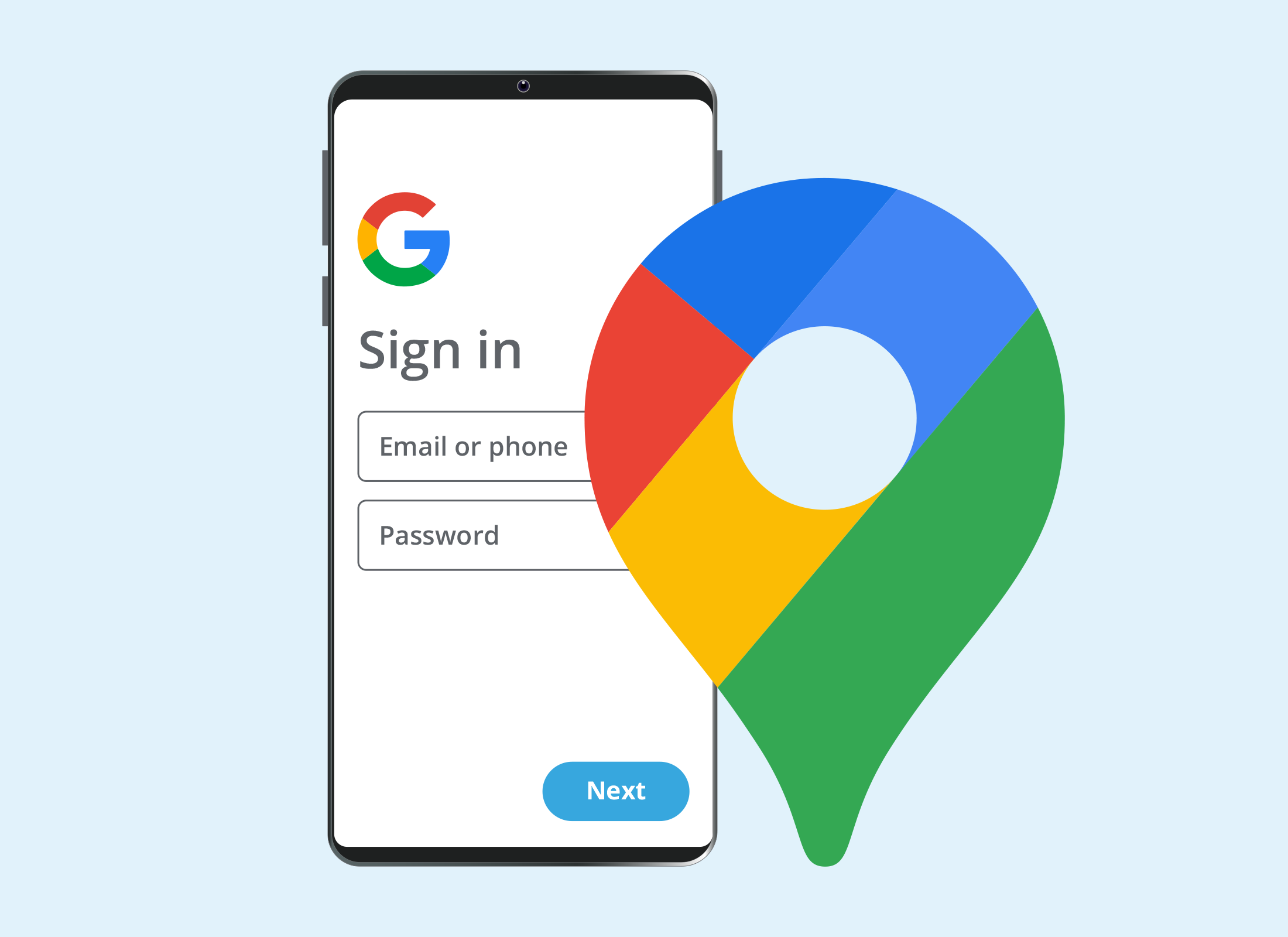
設定
首先,請確保您已使用 Google 帳號登入 Android 手機。您還需要授予 Google 地圖應用程式存取您位置的權限。要做到這一點:
- 在應用程式熒幕上,點選設定圖示。
- 從出現的清單中,找到位置並點擊它以開啟選單。
- 點擊右上角的開關即可開啟位置功能。
- 點擊應用程式權限,然後找到並點擊 Google 地圖圖示。如果您最近使用過該應用程式,它將位於頂部。如果沒有,請滑動清單直到它出現。
- 從出現的選項中,點擊僅在使用應用程式時允許。這意味著 Google 地圖只會在您使用應用程式時追蹤您的位置。
- 點選主頁按鈕返回主頁面。
如果您不想讓 Google 地圖追蹤您的位置,您可以隨時關閉位置設定並變更應用程式權限。
登入
- 在主頁面上,點擊 Google 資料夾將其開啟。
- 點擊 Google 地圖圖示以開啟該應用程式。
- 在螢幕頂部搜尋列的右側,帳戶圓圈圖示應顯示您用於 Google 帳戶的個人資料圖片或首字母。這表示您已登入 Google 地圖。
- 若要確認,請點擊帳戶圓圈圖示開啟 Google 帳戶應用程式並查看面板中顯示的您的姓名。